스마트캠을 스마트하게 이용하기 위한 SmartApp ‘Diskstation’
위 포스팅을 통해서 스마트캠을 설치하고 SmartThings에 연동하는 것을 포스팅했었다.
설치 후 연동하고서는 실시간 프리뷰를 보는 것을 제외하고는 다른 Things들과
연동하여 스마트홈을 만드는데 도움이 되는 것이 없었다.
그래서 스마트캠을 그냥 실내/실외 안전을 위해서 나스에 녹화하는 용도로만 사용하고 있었다.
그러다가 SmartApp중에 Synology Surveillance Station과 연동하여,
SmartThings로 동작 감지, 녹화 등의 조작이 가능하도록 해주는 것이 있다는 것을 발견하고 바로 적용하였다.
아래의 SmartApp이다. “DiskStation”
https://github.com/st-swanny/smartthings
SmartThings IDE에서 설치는 위 Github의 Installation을 참고하면 된다.
바로 ‘Update from Repo’를 통해서 등록 할 수도 있고
직접 Code를 복붙해서 추가 할 수도있다.(난 수정을 위해 복붙)
– SmartApp : DiskstationConnect.groovy
– DTH : DiskstationCamera.groovy
SmartApp과 DTH를 추가 Publish 하고, SmartThings Application에서 설치 및 설정이 남아있다.
– My SmartApp에서 ‘Diskstaion (Connect)’를 선택
– Synology Diskstation의 IP address / Port / ID / Password 입력 후 Next
– 기다리면 Diskstation surveillance에 연결되어 있는 스마트캠이 검색 되고 선택 후 Next
이제는 SmartThings App에서 해줄 것은 별로 없다.
대부분 Synology Diskstation surveillance에서의 작업만 남아있다.
– Synology Diskstation의 Surveillance app에 접속
– 메뉴에 ‘Notification’ 진입
– ‘SMS’ 탭으로 이동
– ‘SMS 알림 활성화’ 체크
– ‘SMS 서비스 제공업체 추가’ 클릭
– ‘Diskstation’ SmartApp에 해당 주소 부분을 복사하여 ‘SMS URL’ 부분에 붙여 넣고 ‘다음’ 클릭
– 스샷과 같이 드롭다운메뉴를 선택 후 ‘종료’
– 사용자 이름에 ‘user’, 패스워드와 확인에 ‘password’ 입력
– 기본 전화 번호에는 ‘123 4567890’입력
– ‘설정’ 탭으로 이동
– ‘카메라’ 항목에 ‘동작 감지됨’ 부분에서 ‘SMS”에 체크
– 동일 화면에서 ‘편집’ 메뉴 진입
– 위에 ‘Diskstation’ SmartApp 에 있는 내용을 복사하여 붙여 넣고 저장
Camera %CAMERA% on %SS_PKG_NAME% has detected motion
이로써, Synology DiskStation Surveillance에서의 설정은 완료가 된다.
Thing화면을 보면 다양 한 기능을 지원하는 것 같다.
스마트캠이 지원하면 카메라 방향 움직임, 스샷, 녹화 등의 동작이 가능해 보인다.
설치 된 Thing Main tile와 진입 화면이다.
추가적으로 DTH를 아주 약간 수정해서 Main Tile에 ‘Motion’ Active/Inactive 나오도록 하였다.
설치 후 딱 원했던 것이, 동작 감지 후 스샷 촬영 후 Noti를 통해 확인하는 시나리오였는데…
실패 ㅠㅠ
그래서 아래와 같은 자동화를 통해 사용중에 있다.
‘Core’ SmartApp과 연동해서
1) 동작 감지 시, 녹화 시작
2) 동작 감지 해제 시, 녹화 종료
이벤트에 의한 녹화는 ‘파란색’ 체크박스로 표시되서 구분하기 좋다.
추가적으로 ‘DiskStation Surveillance’에서 감지 영역 및 감도 조정이 가능하다.
불필요 한 움직인 감지를 피하기 위해서 세세히 조절 할 수 있어 좋다.
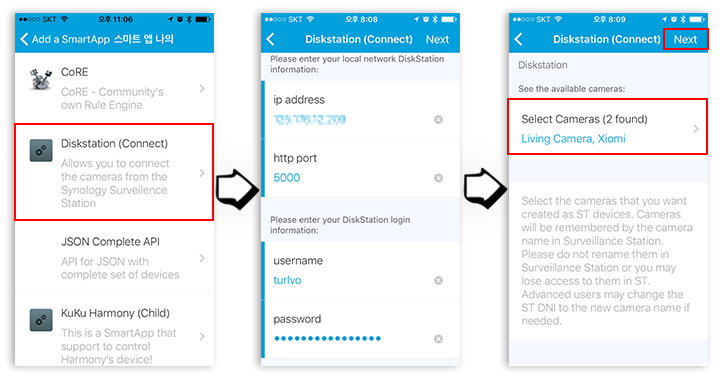


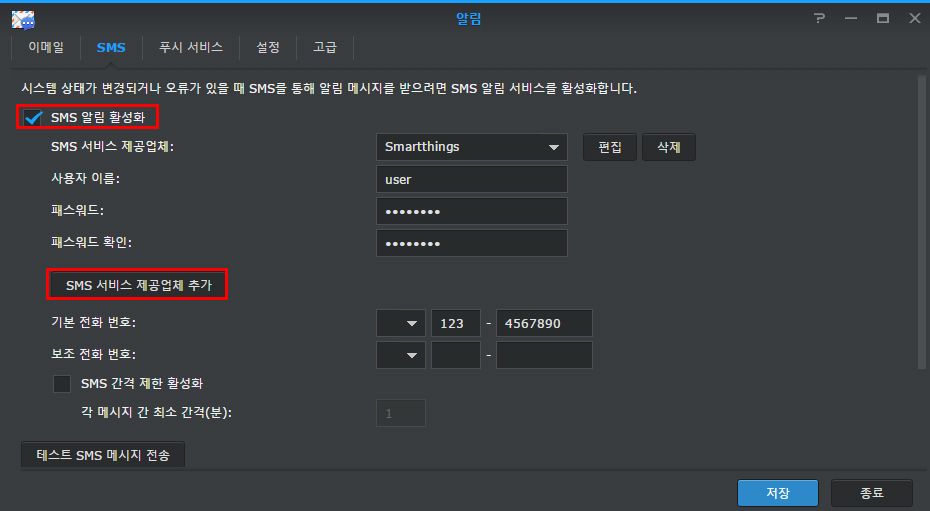
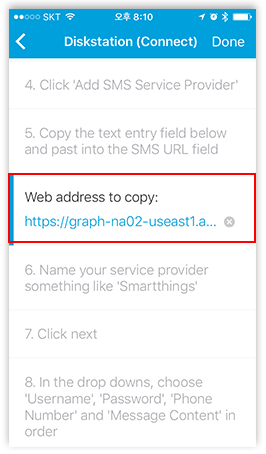
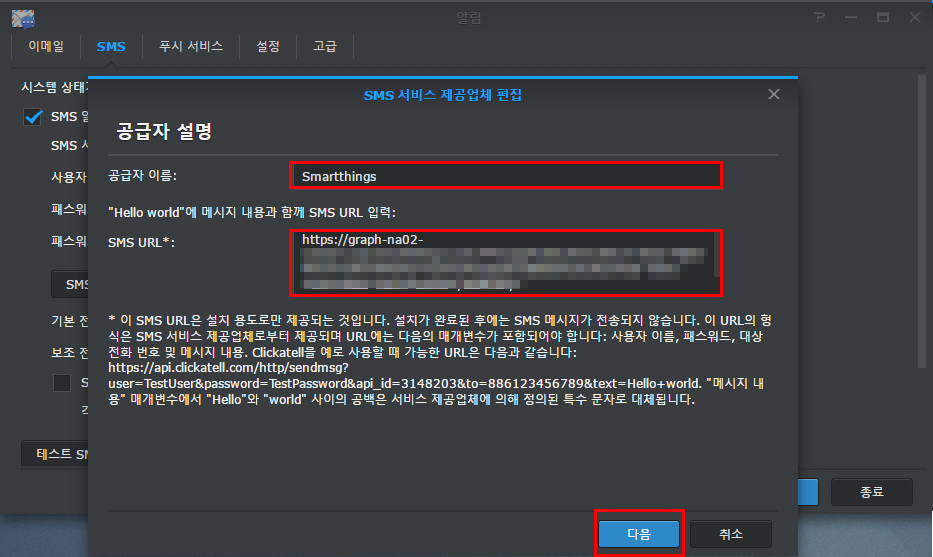
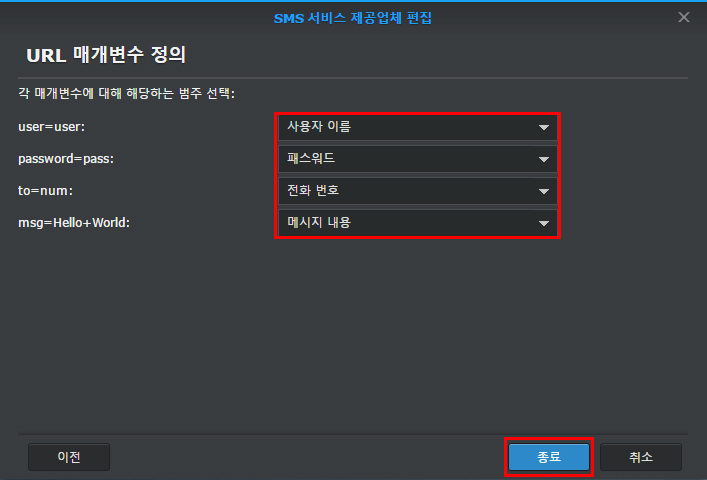
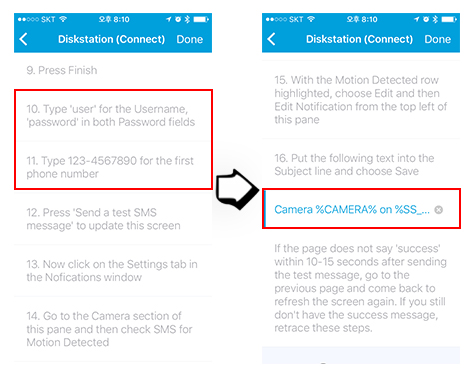
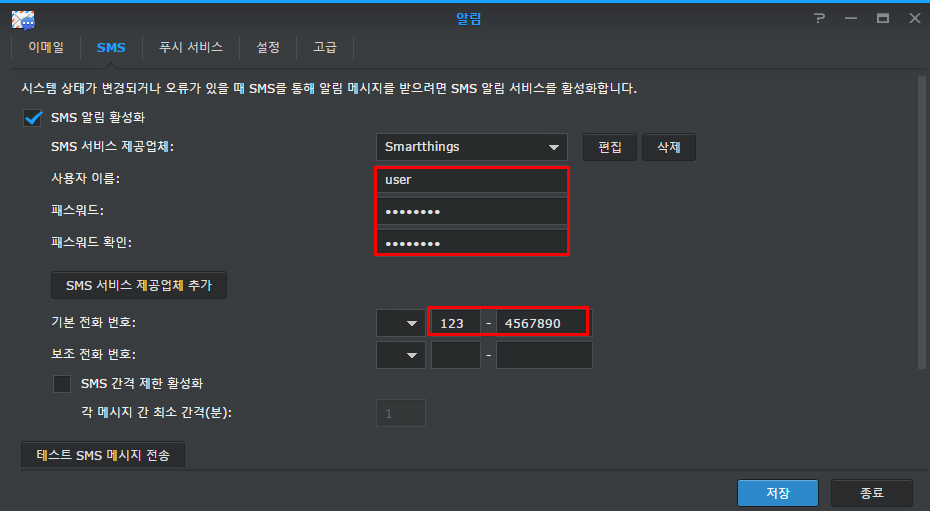
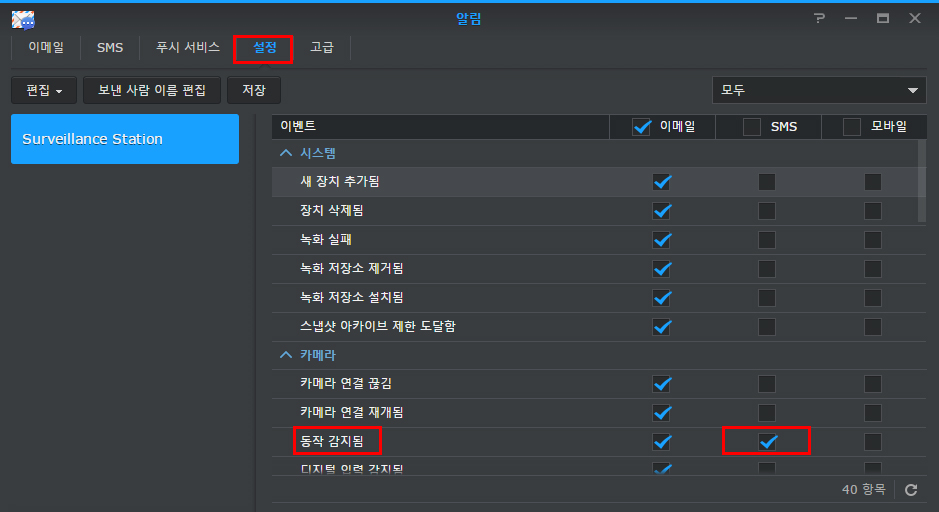
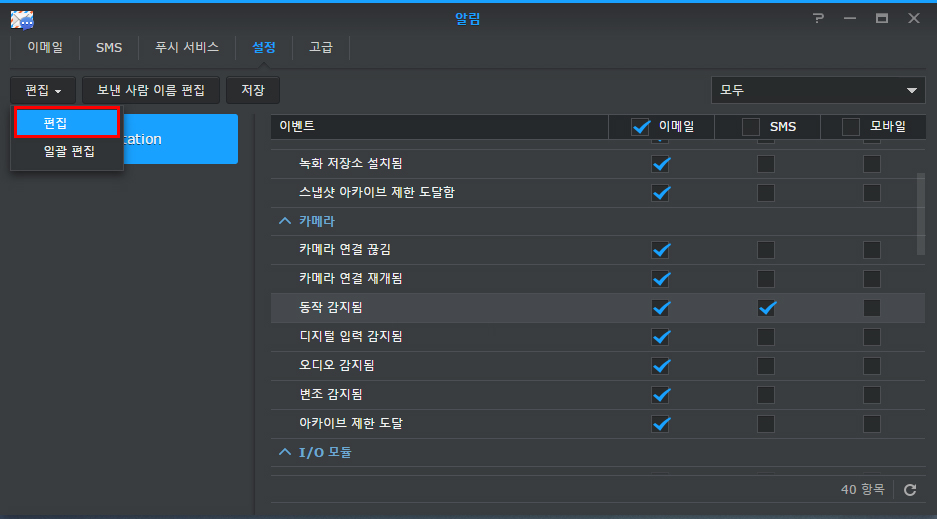
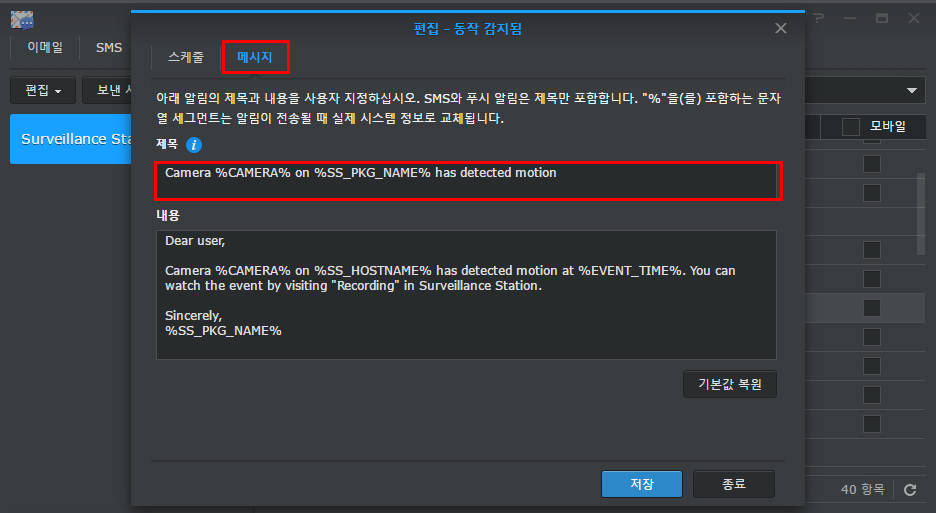
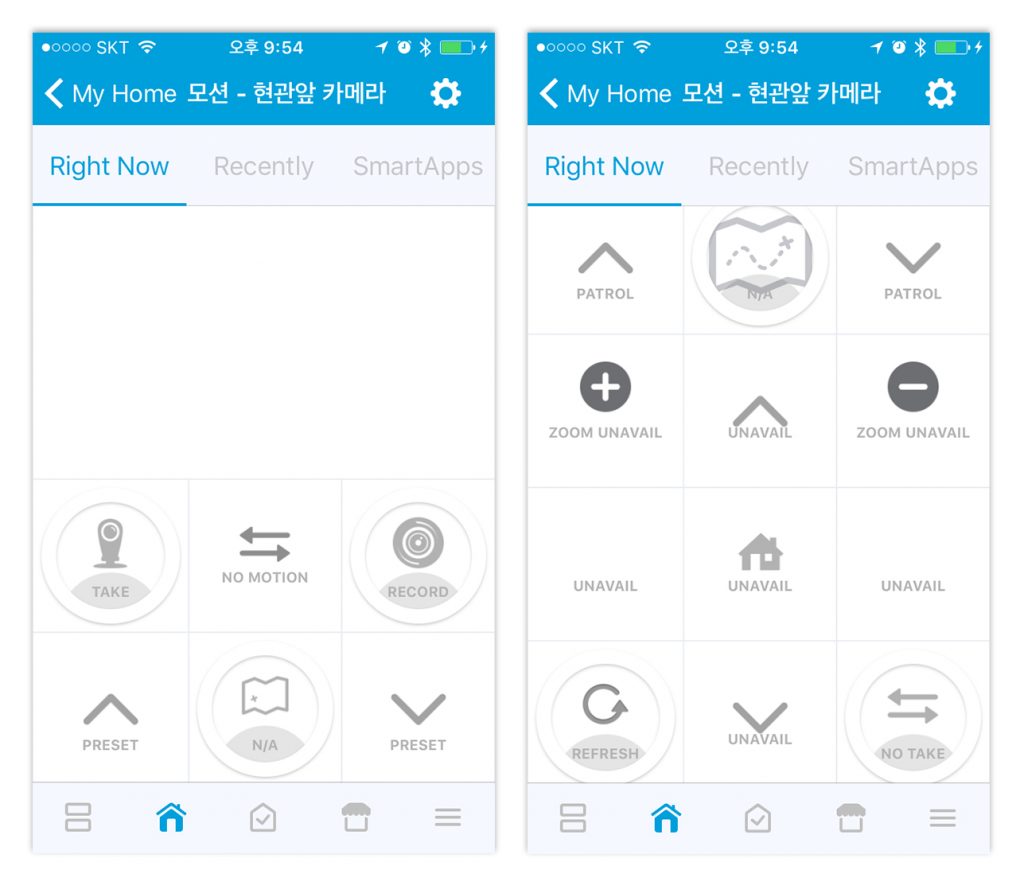

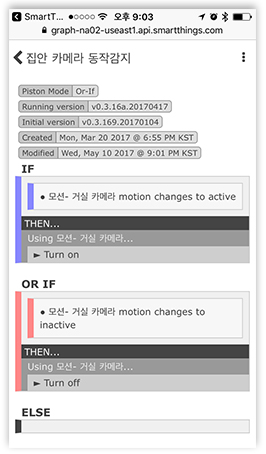
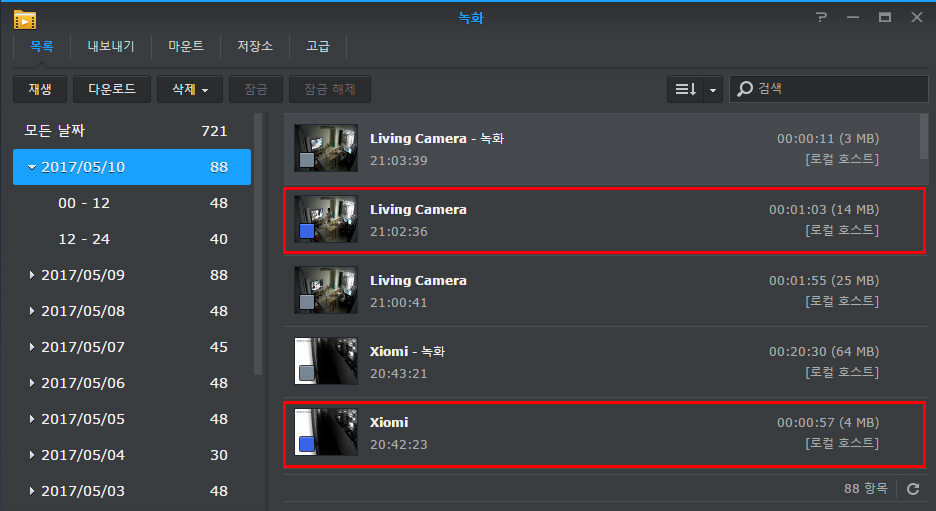
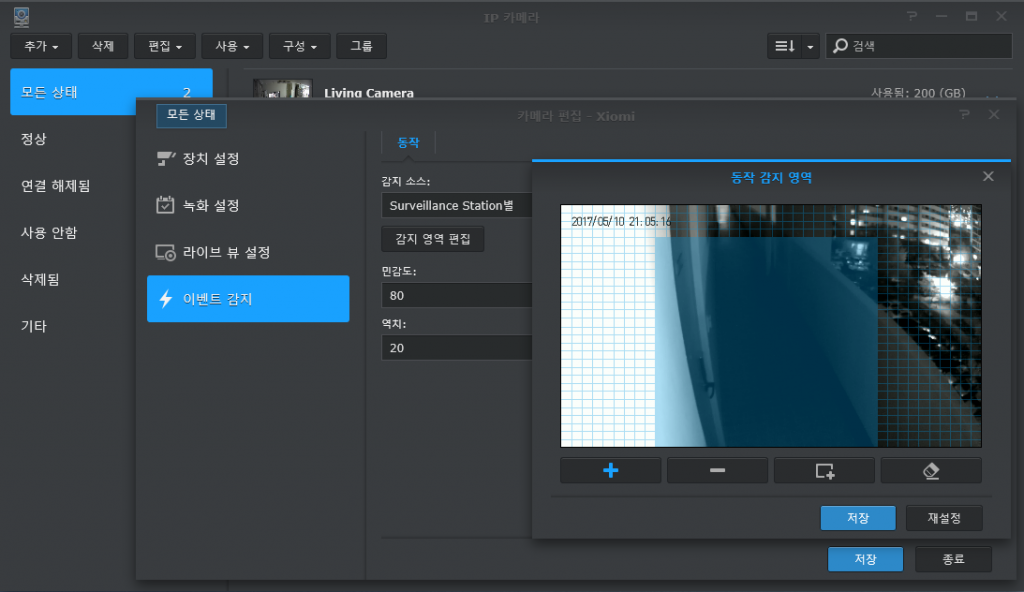
댓글 남기기